Você pode ficar confuso ao receber uma notificação que diz "Seus contatos de emergência foram notificados" na tela. Esse problema pode ser provocado por vários motivos, como operação incorreta, falha de Jailbreak, travamentos do sistema ou ativação acidental do modo SOS de emergência no aplicativo Ajustes. Qualquer que seja o motivo que possa ser responsável por esses problemas, você pode encontrar soluções neste guia.
Forçar a reinicialização é a primeira solução que você deve tentar quando o iPhone funciona incorretamente, seja por bugs de sistema ou falha de software. Os procedimentos não causarão perda de dados. Veja como executar uma reinicialização forçada no iPhone.
iPhone com FaceID, iPhone SE (2ª geração), iPhone 8/8 Plus:
Passo 1. Pressione e solte rapidamente o botão Aumentar volume.
Passo 2. Pressione e solte rapidamente o botão de Diminuir o volume
Passo 3. Pressione e segure o botão lateral até ver o logotipo da Apple.
iPhone 7 e iPhone 7 Plus:
Passo 1. Simultaneamente, mantenha pressionado o botão Diminuir Volume e o botão Dormir/Despertar.
Passo 2. Solte os dois botões quando o logotipo da Apple aparecer na tela.
iPhone 6s, iPhone 6s Plus ou iPhone SE (1ª geração):
Passo 1. Simultaneamente, mantenha pressionado o botão Início e o botão Dormir/Despertar.
Passo 2. Solte os botões ao ver o logotipo da Apple.
Se este for um problema com o sistema do seu iPhone, você pode resolver esse problema atualizando o seu iPhone no modo de recuperação. Você precisará conectar seu iPhone ou iPad a um computador para poder restaurar seu dispositivo com o iTunes ou Finder. Aqui está o passo a passo.
Passo 1. Conecte seu iPhone ao Mac ou PC com um cabo USB.
Passo 2. Abra o iTunes no seu computador. Se você estiver usando um Mac executando macOS Catalina ou posterior, abra o Finder.
Passo 3. Force a reinicialização do seu iPhone. Pressione e solte rapidamente o botão Aumentar volume > Pressione e solte rapidamente o botão Diminuir volume > Pressione e segure o botão Liga/Desliga até ver a tela Modo de recuperação.
Passo 4. No seu computador, clique no botão "Atualizar" na janela pop-up. Então, o iTunes ou Finder irá reinstalar o iOS sem apagar o seu dispositivo.
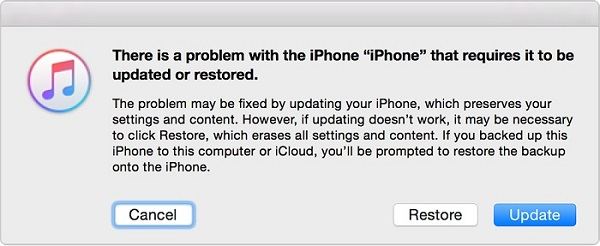
Se você tentou as soluções acima, mas seu iPhone ainda está travado no modo de emergência, você pode tentar redefinir seu iPhone para as configurações de fábrica com este desbloqueador de iPhone - EaseUS MobiUnlock. Este programa pode apagar todas as configurações e dados do seu iPhone. Depois disso, você pode obter um novo dispositivo. Se você esquecer a senha do iPhoneum dia, você também pode entrar em seu dispositivo com EaseUSMobiUnlock.
Para redefinir o iPhone com EaseUS MobiUnlock:
Passo 1. Inicie o EaseUS MobiUnlock, conecte o iPhone ao computador e clique em "Iniciar".
Passo 2. Verifique o modelo do seu dispositivo e clique em "Baixar Firmware" para baixar a versão mais recente do firmware para o seu dispositivo. Se o download do firmware já foi feito, selecione o pacote manualmente.
Passo 3. Depois de baixar ou selecionar o firmware, clique em "Verificar firmware" e aguarde a conclusão do processo.
Passo 4. Quando a verificação for concluída, clique em "Desbloquear". Na janela de aviso, insira as informações necessárias e clique em "Desbloquear" novamente para remover a senha do iPhone.
Passo 5. Aguarde o término do processo. Depois disso, seu iPhone será redefinido e a senha será removida.
Se não quiser instalar nenhum software em seu computador, você pode entrar em contato com a Apple para obter suporte online ou pode levar seu dispositivo à loja local para pedir ajuda. A equipe de suporte da Apple pode responder a quaisquer perguntas relacionadas aos produtos, hardware, software e serviços da Apple. Se você quiser uma maneira rápida e conveniente, pode tentar um bate-papo online com a Apple. Mas antes disso, certifique-se de que o chat ao vivo esteja disponível em seu país. Se você tiver certeza, estas são as etapas para acessar o suporte de chat ao vivo da Apple.
Passo 1. Visite o site oficial da Apple: https://www.apple.com.
Passo 2. Clique em "Suporte" > "Contactar o suporte" > "Fale conosco" (ou "Diga-nos como podemos ajudar").
Passo 3. Escolha um produto ou serviço.
Passo 4. Selecione o programa específico que você está tendo. Ou você pode pesquisar tópicos. Se o seu problema não estiver listado aqui, você pode selecionar a opção "o tópico não está listado". Em seguida, você será solicitado a descrever sua pergunta na próxima tela.
Passo 5. Em seguida, escolha como deseja obter ajuda e faça login com seu ID Apple e senha.
Passo 6. Aguarde o suporte da Apple entrar em contato com você.
Como afirmamos acima, você pode tirar seu iPhone do modo de emergência com quatro soluções. Se quiser resolver esse problema sem perda de dados, você pode tentar as duas primeiras soluções. Mas se o problema persistir após usar as Soluções 1 e 2. Em seguida, você precisa redefinir os padrões de fábrica com o EaseUS MobiMover. Mas se você não quiser uma redefinição de fábrica, entre em contato com o suporte da Apple.
Recomendamos-lhe EaseUS MobiUnlock que pode ajudar a consertar o problmea mencionado. Isso é tudo sobre o nosso guia. Esperamos que possa ajudá-lo.
Artigos relacionados - Também no Software EaseUS
Como Limpar um iPhone Sem Senha de 3 Maneiras
![]() Rita 2024-07-31
Rita 2024-07-31
5 Métodos de Entrar em Um iPhone Bloqueado sem Senha
![]() Rita 2024-07-31
Rita 2024-07-31
Como desbloquear um telefone AT&T gratuitamente
![]() Leonardo 2024-07-31
Leonardo 2024-07-31
[5 Soluções]Como Desbloquear iPhone com Tela de Chamada de Emergência
![]() Rita 2024-07-31
Rita 2024-07-31




